Öğretici: AcquireIO ile Microsoft Entra çoklu oturum açma (SSO) tümleştirmesi
Bu öğreticide, AcquireIO'yu Microsoft Entra Id ile tümleştirmeyi öğreneceksiniz. AcquireIO'yu Microsoft Entra Id ile tümleştirdiğinizde şunları yapabilirsiniz:
- Microsoft Entra Id'de AcquireIO'ya kimlerin erişimi olduğunu denetleme.
- Kullanıcılarınızın Microsoft Entra hesaplarıyla AcquireIO'da otomatik olarak oturum açmasını sağlayın.
- Hesaplarınızı tek bir merkezi konumda yönetin.
Önkoşullar
Başlamak için aşağıdaki öğelere ihtiyacınız vardır:
- Microsoft Entra aboneliği. Aboneliğiniz yoksa ücretsiz bir hesap alabilirsiniz.
- AcquireIO çoklu oturum açma (SSO) özellikli abonelik.
Senaryo açıklaması
Bu öğreticide, Microsoft Entra SSO'sunu bir test ortamında yapılandırıp test edin.
- AcquireIO, IDP tarafından başlatılan SSO'yu destekler.
Dekont
Bu uygulamanın tanımlayıcısı sabit bir dize değeridir, bu nedenle tek bir kiracıda yalnızca bir örnek yapılandırılabilir.
Galeriden AcquireIO ekleme
AcquireIO'nun Microsoft Entra Id ile tümleştirilmesini yapılandırmak için, galerideki AcquireIO'yu yönetilen SaaS uygulamaları listenize eklemeniz gerekir.
- Microsoft Entra yönetim merkezinde en az Bulut Uygulaması Yönetici istrator olarak oturum açın.
- Kimlik>Uygulamaları>Kurumsal uygulamaları>Yeni uygulama'ya göz atın.
- Galeriden ekle bölümünde arama kutusuna AcquireIO yazın.
- Sonuçlar panelinden AcquireIO'yu seçin ve uygulamayı ekleyin. Uygulama kiracınıza eklenirken birkaç saniye bekleyin.
Alternatif olarak, Kurumsal Uygulama Yapılandırması Sihirbazı'nı da kullanabilirsiniz. Bu sihirbazda, kiracınıza bir uygulama ekleyebilir, uygulamaya kullanıcı/grup ekleyebilir, roller atayabilir ve SSO yapılandırmasında da gezinebilirsiniz. Microsoft 365 sihirbazları hakkında daha fazla bilgi edinin.
AcquireIO için Microsoft Entra SSO'yu yapılandırma ve test edin
B.Simon adlı bir test kullanıcısını kullanarak AcquireIO ile Microsoft Entra SSO'yu yapılandırın ve test edin. SSO'nun çalışması için Microsoft Entra kullanıcısı ile AcquireIO'daki ilgili kullanıcı arasında bir bağlantı ilişkisi kurmanız gerekir.
Microsoft Entra SSO'yu AcquireIO ile yapılandırmak ve test etmek için aşağıdaki adımları gerçekleştirin:
- Kullanıcılarınızın bu özelliği kullanmasını sağlamak için Microsoft Entra SSO'sını yapılandırın.
- Uygulama tarafında çoklu oturum açma ayarlarını yapılandırmak için AcquireIO SSO'yu yapılandırın.
- AcquireIO test kullanıcısı oluşturma - Kullanıcının Microsoft Entra gösterimine bağlı, AcquireIO'da B.Simon'ın bir karşılığına sahip olmak için.
- Yapılandırmanın çalışıp çalışmadığını doğrulamak için SSO test edin.
Microsoft Entra SSO'sını yapılandırma
Microsoft Entra SSO'nun etkinleştirilmesi için bu adımları izleyin.
Microsoft Entra yönetim merkezinde en az Bulut Uygulaması Yönetici istrator olarak oturum açın.
Kimlik>Uygulamaları>Kurumsal uygulamaları>AcquireIO>Çoklu oturum açma'ya göz atın.
Çoklu oturum açma yöntemi seçin sayfasında SAML'yi seçin.
SAML ile çoklu oturum açmayı ayarla sayfasında, ayarları düzenlemek için Temel SAML Yapılandırması'nın kalem simgesine tıklayın.
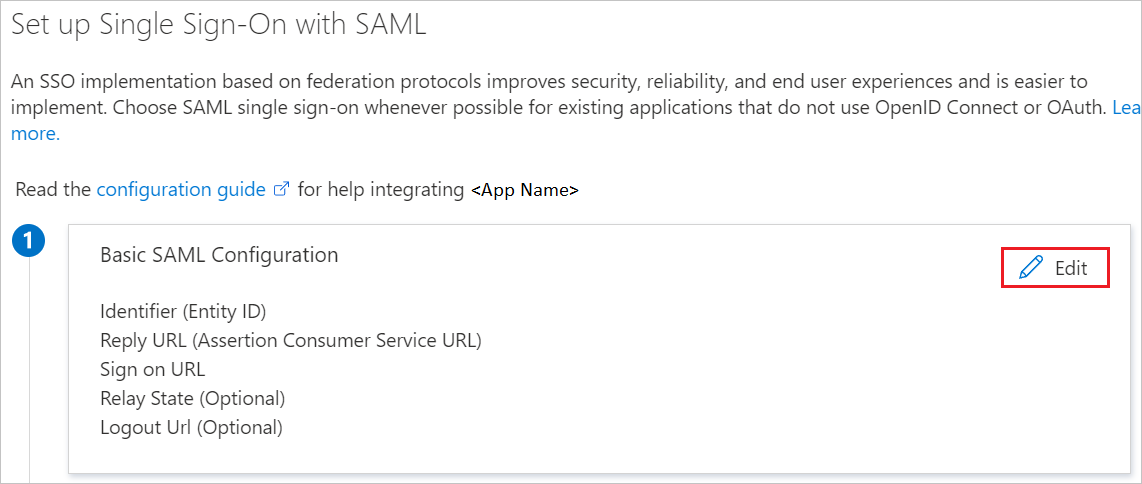
Temel SAML Yapılandırması bölümünde aşağıdaki adımı gerçekleştirin:
Yanıt URL'si metin kutusuna aşağıdaki deseni kullanarak bir URL yazın:
https://app.acquire.io/ad/<acquire_account_uid>Dekont
Değer gerçek değil. Öğreticinin AcquireIO'yu Yapılandır bölümünde daha sonra açıklanan gerçek Yanıt URL'sini alırsınız. Temel SAML Yapılandırması bölümünde gösterilen desenlere de başvurabilirsiniz.
SAML ile çoklu oturum açmayı ayarla sayfasındaki SAML İmzalama Sertifikası bölümünde Sertifika (Base64) öğesini bulun ve İndir'i seçerek sertifikayı indirip bilgisayarınıza kaydedin.
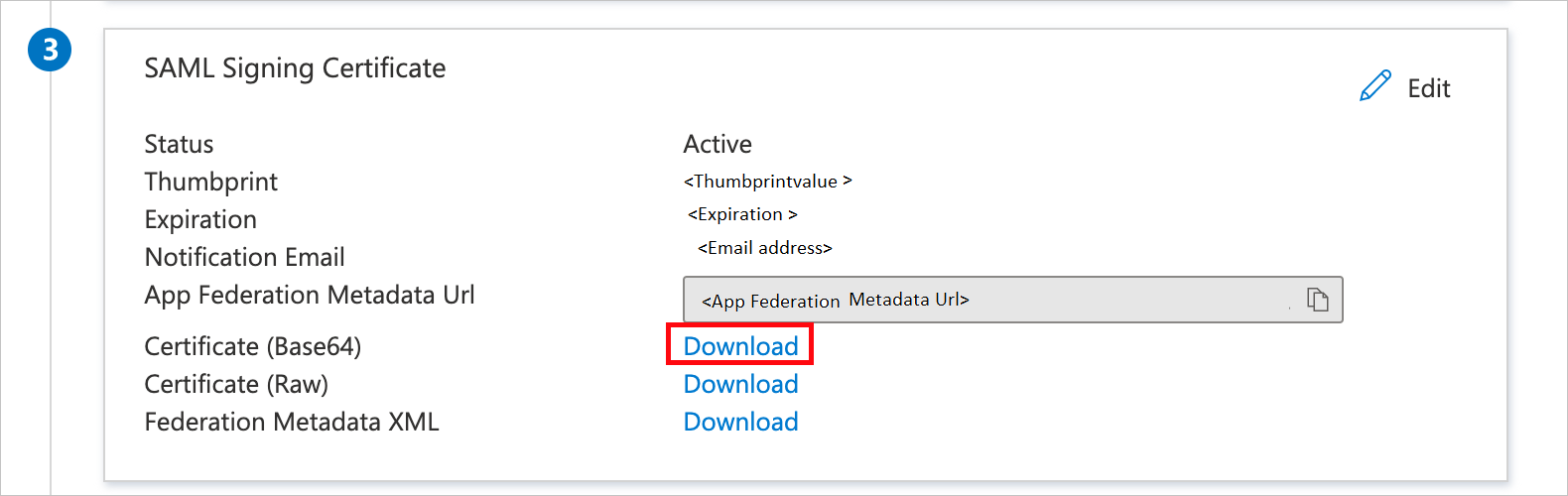
AcquireIO'yu Ayarlama bölümünde, gereksinimlerinize göre uygun URL'leri kopyalayın.
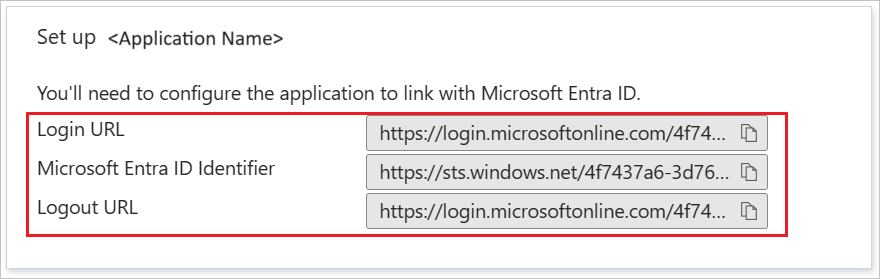
Microsoft Entra test kullanıcısı oluşturma
Bu bölümde B.Simon adlı bir test kullanıcısı oluşturacaksınız.
- Microsoft Entra yönetim merkezinde en az Kullanıcı Yönetici istrator olarak oturum açın.
- Kimlik>Kullanıcıları Tüm kullanıcılar'a> göz atın.
- Ekranın üst kısmındaki Yeni kullanıcı>Yeni kullanıcı oluştur'u seçin.
- Kullanıcı özellikleri bölümünde şu adımları izleyin:
- Görünen ad alanına girin
B.Simon. - Kullanıcı asıl adı alanına girinusername@companydomain.extension. Örneğin,
B.Simon@contoso.com. - Parolayı göster onay kutusunu seçin ve ardından Parola kutusunda görüntülenen değeri not edin.
- Gözden geçir ve oluştur’u seçin.
- Görünen ad alanına girin
- Oluştur’u seçin.
Microsoft Entra test kullanıcısını atama
Bu bölümde, B.Simon'un AcquireIO'ya erişim vererek çoklu oturum açmayı kullanmasını sağlayacaksınız.
- Microsoft Entra yönetim merkezinde en az Bulut Uygulaması Yönetici istrator olarak oturum açın.
- Kimlik>Uygulamaları>Kurumsal uygulamaları>AcquireIO'ya göz atın.
- Uygulamanın genel bakış sayfasında Yönet bölümünü bulun ve Kullanıcılar ve gruplar'ı seçin.
- Kullanıcı ekle'yi ve ardından Atama Ekle iletişim kutusunda Kullanıcılar ve gruplar'ıseçin.
- Kullanıcılar ve gruplar iletişim kutusunda, Kullanıcılar listesinden B.Simon'ı seçin, ardından ekranın en altındaki Seç düğmesine tıklayın.
- SAML onayında herhangi bir rol değeri bekliyorsanız Rol Seç iletişim kutusunda, listeden kullanıcı için uygun rolü seçin ve ardından ekranın en altındaki Seç düğmesine tıklayın.
- Atama Ekle iletişim kutusunda Ata düğmesine tıklayın.
AcquireIO SSO'yu yapılandırma
Farklı bir web tarayıcısı penceresinde, AcquireIO şirket sitenizde yönetici olarak oturum açın
Menünün sol tarafından App Store'a tıklayın.
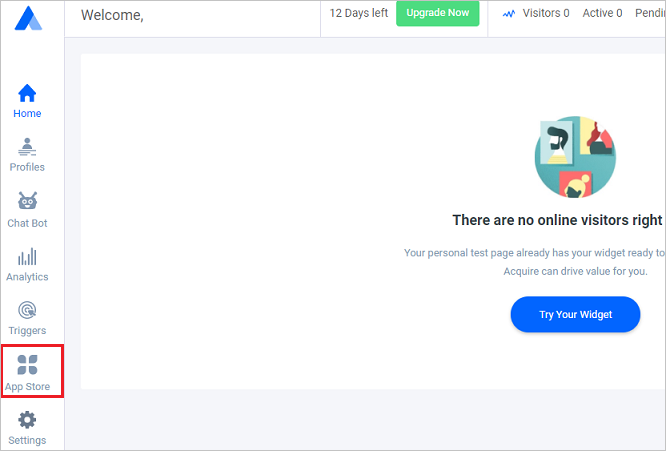
Ekranı aşağı kaydırarak Active Directory'ye gelin ve Yükle'ye tıklayın.
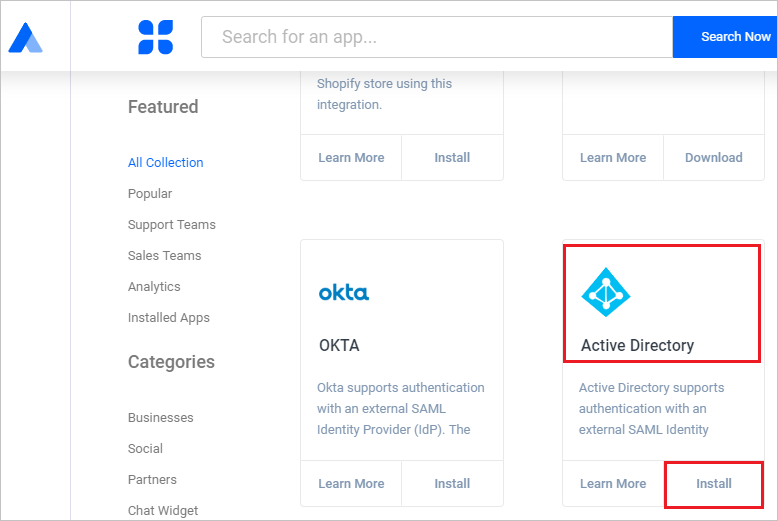
Active Directory açılır penceresinde aşağıdaki adımları gerçekleştirin:
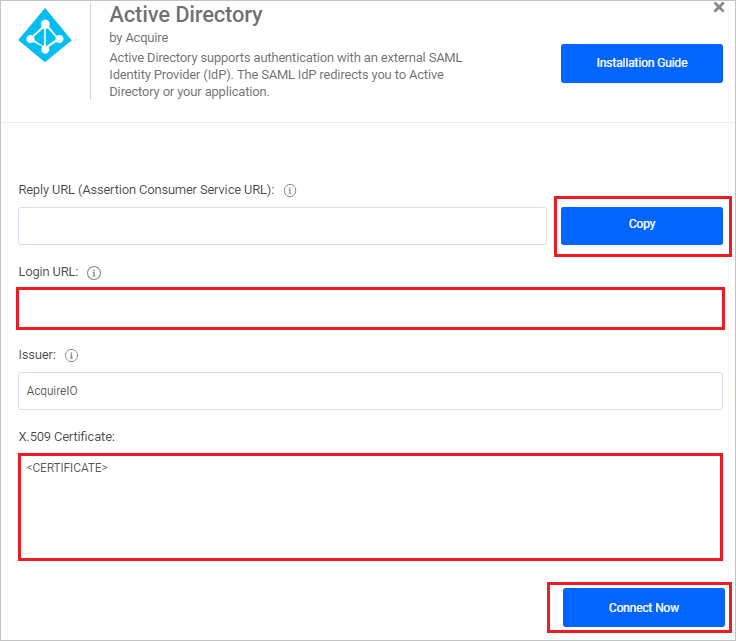
a. Kopyala'ya tıklayarak örneğinizin Yanıt URL'sini kopyalayın ve Temel SAML Yapılandırması bölümündeki Yanıt URL'simetin kutusuna yapıştırın.
b. Oturum Açma URL'si metin kutusuna Oturum Açma URL'si değerini yapıştırın.
c. Base64 kodlu sertifikayı Not Defteri açın, içeriğini kopyalayın ve X.509 Sertifikası metin kutusuna yapıştırın.
d. Şimdi Bağlan'e tıklayın.
AcquireIO test kullanıcısı oluşturma
Microsoft Entra kullanıcılarının AcquireIO'da oturum açmasını sağlamak için AcquireIO'ya sağlanmalıdır. AcquireIO'da sağlama el ile gerçekleştirilen bir görevdir.
Kullanıcı hesabı sağlamak için aşağıdaki adımları uygulayın:
Farklı bir web tarayıcısı penceresinde AcquireIO'da Yönetici istrator olarak oturum açın.
Menünün sol tarafından Profiller'e tıklayın ve Profil Ekle'ye gidin.
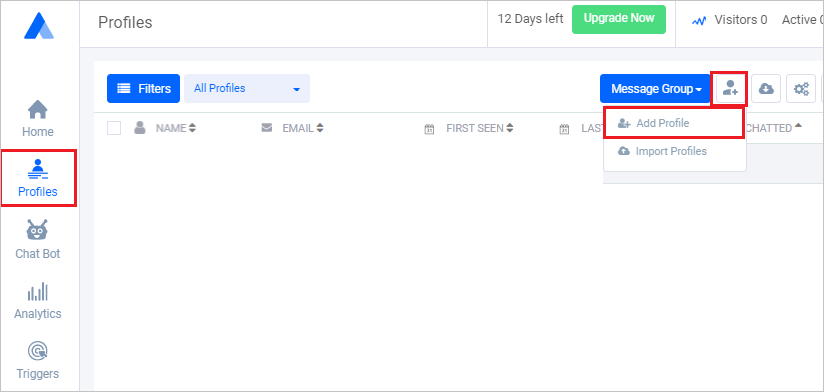
Müşteri ekle açılır penceresinde aşağıdaki adımları gerçekleştirin:
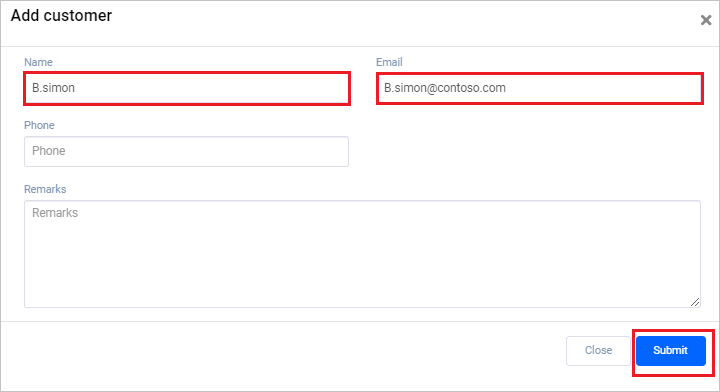
a. Ad metin kutusuna B.simon gibi bir kullanıcının adını girin.
b. E-posta metin kutusuna gibi B.simon@contoso.comkullanıcının e-postasını girin.
c. Gönder'i tıklatın.
SSO'ları test edin
Bu bölümde, Microsoft Entra çoklu oturum açma yapılandırmanızı aşağıdaki seçeneklerle test edin.
Bu uygulamayı test et'e tıkladığınızda SSO'yu ayarladığınız AcquireIO'da otomatik olarak oturum açmanız gerekir.
Microsoft Uygulamalarım kullanabilirsiniz. Uygulamalarım AcquireIO kutucuğuna tıkladığınızda, SSO'yu ayarladığınız AcquireIO'da otomatik olarak oturum açmanız gerekir. Uygulamalarım hakkında daha fazla bilgi için bkz. Uygulamalarım giriş.
Sonraki adımlar
AcquireIO'yu yapılandırdıktan sonra, kuruluşunuzun hassas verilerini gerçek zamanlı olarak sızdırmayı ve sızmayı koruyan oturum denetimini zorunlu kılabilirsiniz. Oturum denetimi Koşullu Erişim'den genişletir. Bulut için Microsoft Defender Uygulamaları ile oturum denetimini zorunlu kılmayı öğrenin.